Het is een nachtmerriescenario: je hebt net water of een andere vloeistof over je hele dure MacBook gemorst. Raak niet in paniek. Dit is natuurlijk niet ideaal, maar als je de onderstaande instructies volgt, kun je je computer misschien nog redden.
Wat je ook doet, zet hem niet aan om te kijken of hij nog werkt!
Inhoud
- Verwant:
- Wat moet ik doen als ik water op mijn MacBook heb gemorst?
- Stap 1. Koppel je MacBook veilig los van de stroom
- Stap 2. Verplaats je MacBook naar een droge ruimte
- Stap 3. Schakel uw MacBook onmiddellijk uit
- Stap 4. Koppel accessoires los en koppel de batterij los
- Stap 5. Absorbeer zoveel mogelijk vloeistof
- Stap 6. Laat je MacBook minimaal 48 uur aan de lucht drogen
- Stap 7. Wacht tot je MacBook helemaal droog is
- Maakt het uit wat voor soort vloeistof er op mijn MacBook is gemorst?
- Wat kan ik doen om een MacBook met mogelijke waterschade te repareren?
-
Hoe u in de toekomst kunt voorkomen dat er vloeistof op uw Mac wordt gemorst
- Gerelateerde berichten:
Verwant:
- Hoe waterdicht is de Apple Watch?
- Zijn de nieuwe AirPods Pro waterdicht?
- Is je iPhone in het water gevallen? Dit is wat je moet doen
- Gebruik silicagelpakketten om uw natte iPhone, iPad of AirPods te drogen
Wat moet ik doen als ik water op mijn MacBook heb gemorst?
We hebben allemaal verhalen gehoord van mensen die hun iPhone in het water hebben laten vallen zonder blijvende schade. Dit is veelbelovend, maar je MacBook is niet hetzelfde.
In tegenstelling tot een nieuwe iPhone, Apple Watch of zelfs de AirPods Pro is je MacBook niet waterbestendig. En het is zeker niet waterdicht.
Als je water of vloeistof op je MacBook hebt gemorst, volg dan deze instructies zo nauwkeurig mogelijk op om de beste kans te maken om vloeistofschade te voorkomen.
Stap 1. Koppel je MacBook veilig los van de stroom

De eerste overweging moet uw veiligheid zijn. U moet voorzichtig zijn met water en elektriciteit om te voorkomen dat u een schok krijgt of brand veroorzaakt.
Als er water op een stopcontact is gemorst, zoek dan de stroomonderbreker en schakel deze uit. Als uw MacBook wordt opgeladen, haalt u de oplader uit het stopcontact. U moet dit doen voordat u uw MacBook naar een droge ruimte verplaatst, ook als er in de tussentijd meer vloeistof op uw MacBook wordt gemorst.
Maak je hier geen zorgen over als je MacBook leeg raakt.
Stap 2. Verplaats je MacBook naar een droge ruimte
Nu je alle stroombronnen hebt losgekoppeld, zou het veilig moeten zijn om je MacBook uit de vloeistof te tillen. Dat kan betekenen dat je hem naar een droge plek op het bureau moet verplaatsen of hem uit het zwembad moet vissen, afhankelijk van wat er is gebeurd.
Het is waarschijnlijk een goed idee om het op een handdoek of een ander absorberend materiaal in een veilige, droge ruimte te laten rusten.
Stap 3. Schakel uw MacBook onmiddellijk uit
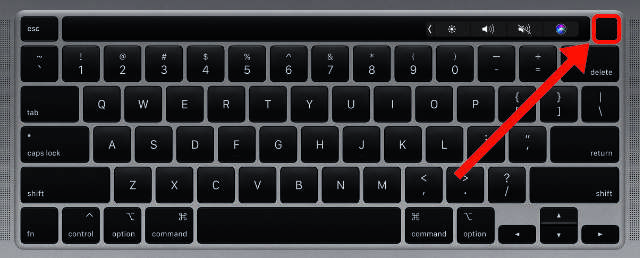
Als u water op uw MacBook hebt gemorst terwijl deze aan stond, moet u deze onmiddellijk uitschakelen. Sla uw werk niet eerst op, sluit uw apps niet af, open zelfs niet het Apple-menu.
Houd gewoon de aan / uit-knop ingedrukt totdat uw MacBook wordt uitgeschakeld.
Stap 4. Koppel accessoires los en koppel de batterij los
Koppel elk extern apparaat of accessoire dat op je Mac is aangesloten los. Dit omvat externe opslagapparaten, monitoren en zelfs invoerapparaten zoals een muis of toetsenbord.
Als je Mac een verwijderbare batterij heeft, haal die er dan ook uit. Dit is niet mogelijk op nieuwere MacBook-modellen; het is meestal duidelijk of u de batterij uit de onderkant van de behuizing kunt verwijderen.
Stap 5. Absorbeer zoveel mogelijk vloeistof

Het is tijd om het water of de vloeistof op te nemen die je op je MacBook hebt gemorst. De eenvoudigste manier om dit te doen, is door het af te vegen met een papieren handdoek of een katoenen stof. Gebruik een microvezeldoek op het MacBook-scherm om beschadiging te voorkomen.
Misschien wilt u een wattenstaafje gebruiken om in alle hoeken en gaten te komen. Vooral rond het toetsenbord en in de poorten waar water gemakkelijk kan vast komen te zitten.
Zorg ervoor dat u uw Mac niet per ongeluk inschakelt door op de aan/uit-knop te drukken. Als dat het geval is, houdt u de knop nogmaals ingedrukt om uw Mac te draaien.
Stap 6. Laat je MacBook minimaal 48 uur aan de lucht drogen
Op dit moment kom je waarschijnlijk in de verleiding om je MacBook aan te zetten om te zien of deze nog steeds werkt. Dit is een slecht idee.
Zelfs als uw MacBook wordt ingeschakeld, is er waarschijnlijk nog vloeistof op de interne componenten. Als je hem aanzet, kan de elektrische stroom die door deze natte onderdelen gaat veel extra schade aanrichten.
In plaats daarvan, wacht minimaal 48 uur, zo niet het dubbele, zodat uw MacBook aan de lucht kan drogen.
Gedurende die tijd wil je misschien je MacBook ondersteboven houden om vloeistof uit het toetsenbord of de poorten te laten druppelen, afhankelijk van waar je vloeistof op je Mac hebt gemorst.
Sommige mensen stellen voor om je MacBook open en ondersteboven op een handdoek te leggen, met het scherm over de rand van een tafel. Als je dit doet, zorg er dan voor dat je Mac goed uitgebalanceerd is en niet kan vallen.

De beste manier om je MacBook te drogen, is door er een koele luchtstroom omheen te stimuleren. Je kunt dit doen door hem in een luchtige kamer te plaatsen of door een koele ventilator op je MacBook te laten blazen.
Wat je ook doet, vermijd hitte. Overmatige hitte is slecht voor de componenten in uw MacBook en kan meer schade veroorzaken. Gebruik geen föhn en plaats je MacBook niet op een radiator.
Jij kan gebruik silicagelpakketten om de opname te bevorderen, maar gebruik geen droge rijst. Rijstkorrels komen vast te zitten in uw poorten en veroorzaken schadelijke resten op de interne componenten.
Stap 7. Wacht tot je MacBook helemaal droog is
Blijf geduldig en wacht minimaal 48 uur voordat u uw MacBook weer inschakelt. Hierdoor kan het water of de vloeistof die je in je MacBook hebt gemorst drogen, waardoor deze de beste kans heeft om op de lange termijn te overleven.
Gebruik je MacBook pas weer als je zeker weet dat de vloeistof binnenin droog is.
Helaas, zelfs als uw MacBook perfect lijkt te werken, kunt u later nieuwe problemen ondervinden. Een van de ergste dingen van het morsen van vloeistof op je MacBook is dat componenten blijven corroderen en roesten, zelfs nadat ze zijn uitgedroogd.
Om toekomstige problemen te voorkomen, kunt u het volgende doen: maak een afspraak bij de Genius Bar zodat Apple je MacBook kan openen en inspecteren op schade. Als ze problemen vinden, moet u betalen voor een reparatie buiten de garantie.
Maakt het uit wat voor soort vloeistof er op mijn MacBook is gemorst?

Ja. Sommige vloeistoffen zullen waarschijnlijk meer schade aanrichten als u ze op uw MacBook morst dan andere. Bier en frisdrank worden bijvoorbeeld plakkerig als ze drogen en zout water laat een geleidend residu achter.
De beste vloeistoffen om op je MacBook te morsen zijn schoon water of 100% alcohol.
Als je iets anders hebt gemorst, kun je je MacBook in alcohol of gedestilleerd water afspoelen om hem schoon te maken. Dit is natuurlijk even riskant, maar als er geen stroom door je MacBook loopt, zou dit niet meer schade moeten veroorzaken.
Zorg ervoor dat uw MacBook volledig is uitgeschakeld met de batterij verwijderd voordat u dit probeert. Zorg er ook voor dat u gedestilleerd water of 100% alcohol gebruikt, zodat u geen nieuwe schadelijke stoffen introduceert.
Wat kan ik doen om een MacBook met mogelijke waterschade te repareren?
Als uw MacBook niet meer reageert of traag is nadat u er water op heeft gemorst, heeft u waarschijnlijk een hardwarereparatie nodig. Helaas dekt Apple vloeistofschade niet onder de garantie, dus u moet deze zelf betalen.
De exacte kosten van die reparatie zullen enorm variëren, afhankelijk van de specifieke componenten die u moet vervangen.
U kunt het beste een Genius Bar-afspraak maken bij uw dichtstbijzijnde Apple Store. De technici daar zouden u een prijsopgave voor de reparatie moeten kunnen geven, zodat u kunt beslissen of u wilt betalen om het te repareren of niet.

Hoe u in de toekomst kunt voorkomen dat er vloeistof op uw Mac wordt gemorst
Ongelukken gebeuren. Er is altijd een risico dat er vloeistof of water op uw MacBook wordt gemorst. Dat gezegd hebbende, zijn er een paar voorzorgsmaatregelen die u kunt nemen om deze vervelende incidenten minder waarschijnlijk te maken.
Een goede vuistregel is om je MacBook boven alle drankjes op je bureau te houden. Dat kan inhouden dat u een MacBook-standaard aanschaft of uw drankjes ergens anders op een lager oppervlak plaatst.
Het is ook een goed idee om je Mac te verzekeren tegen ongevallen, zodat je hem kunt laten repareren, wat de kosten ook zijn.
Eindelijk, regelmatig maak een back-up van je MacBook dus u verliest geen gegevens als u er in de toekomst vloeistof op morst.

Dan schrijft zelfstudies en handleidingen voor probleemoplossing om mensen te helpen het meeste uit hun technologie te halen. Voordat hij schrijver werd, behaalde hij een BSc in geluidstechnologie, hield hij toezicht op reparaties bij een Apple Store en gaf hij zelfs Engelse les in China.